Hoe cookies die zijn opgeslagen in de Mozilla Firefox-browser van alle apparaten verwijderen? Stap voor stap handleiding
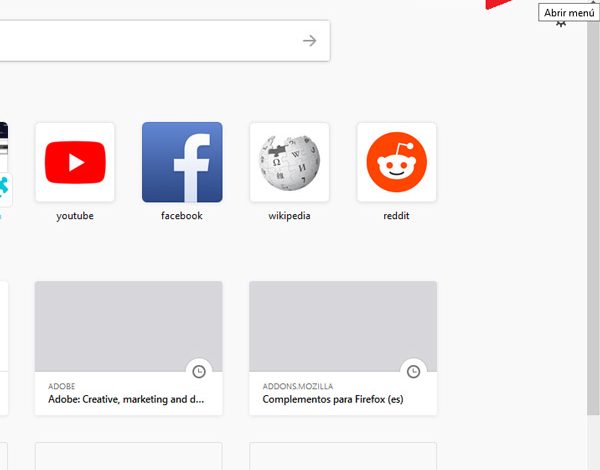
Mozilla Firefox werd een van de web browsers meest populaire en tegenwoordig niet meer gebruikt, onderscheidt het zich vooral door het aanbod van een groot aantal extensies die de gebruikerservaring veel beter maken.
Dit is hoe het gebruik van cookies wordt ook algemeen gebruikt op de meeste websites. Dit is om elk van de mensen die het gebruiken te herinneren aan veel informatie. Daarom, de cookies zijn kleine bestanden die op uw computer worden opgeslagen en verzamel navigatiegegevens op elke keer dat u een webpagina bezoekt.
Deze items kunnen echter voor de meesten een grote hulp zijn, omdat ze zal uw verblijf op het internet vergemakkelijken . Maar, al deze opgeslagen informatie kan na verloop van tijd een probleem worden. Daarom leggen we hier uit hoe verwijder deze informatie in Mozilla .
Waarom is het nodig om regelmatig de cookies te verwijderen die in uw Firefox-browser zijn opgeslagen?
Deze elementen worden beschouwd tekstbestanden geïnstalleerd op computers of mobiele apparaten en die verantwoordelijk zijn voor de informatie op bepaalde webportalen opslaan .
Dit alles wordt gedaan met het doel om de gebruiker een eenvoudiger en sneller verblijf te bieden wanneer hij de volgende site bezoekt. Dit is hoe de gebruikers, wachtwoorden, zoekopdrachten, e-mails, sommige sociale netwerken , onder andere, zijn gewoonlijk opgeslagen .
Bij dit alles moet worden gezegd dat de het verwijderen van deze informatie is niet verplicht , vooral als je goed bent met dit type tool. Houd er echter rekening mee dat al deze gegevens opgeslagen in uw browser en computer kan beginnen met geheugenruimte innemen, wat resulteert in slechte prestatie .
Onthul bovendien al deze persoonsgegevens bij sommige gelegenheden kan het voor de meesten een groot probleem worden. Overwegende dat de vertrouwelijkheid en veiligheid van uw browsen zijn verloren . Daarom is het beter om verwijder regelmatig al deze gegevens verzekeren goede pc-prestaties en meer privacy .
Hoe verwijder je Mozilla Firefox-cookies van je computer of laptop?
Mocht je willen verwijder al deze informatie opgeslagen in uw browser, kunt u dit heel snel en gemakkelijk doen. Houd er rekening mee dat dit proces kan variëren, afhankelijk van: computer en besturingssysteem aan in welke je zit.
Daarom gaan we u hier stap voor stap uitleggen hoe u dit kunt doen vanaf uw computer of laptop vanuit de verschillende beschikbare besturingssystemen:
op ramen
Als u een Windows-computer en wil beginnen verwijder deze tekstbestanden in Mozilla Firefox , het is nodig dat u volgde deze instructies die we hieronder zullen uitleggen:
- Open het pictogram Mozilla Firefox op uw Windows-bureaublad.
- Wanneer u de browser hebt geopend, selecteert u de drie lijnen bevindt zich rechtsboven in uw scherm.
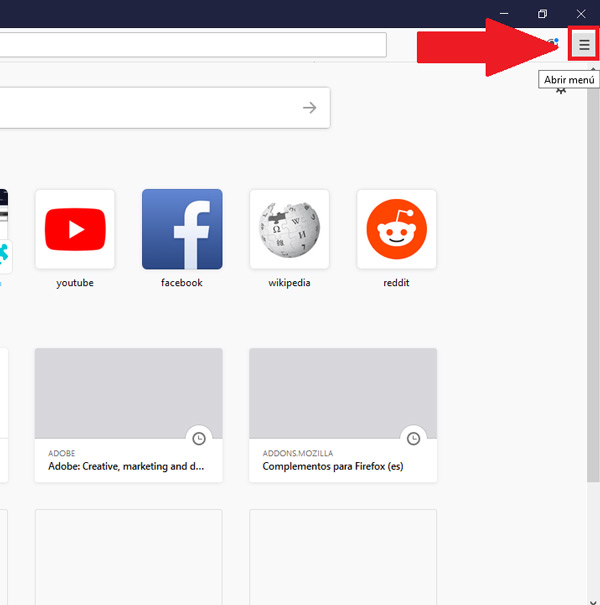
- Daar wordt een menu weergegeven waarin u de selecteert "Opties".
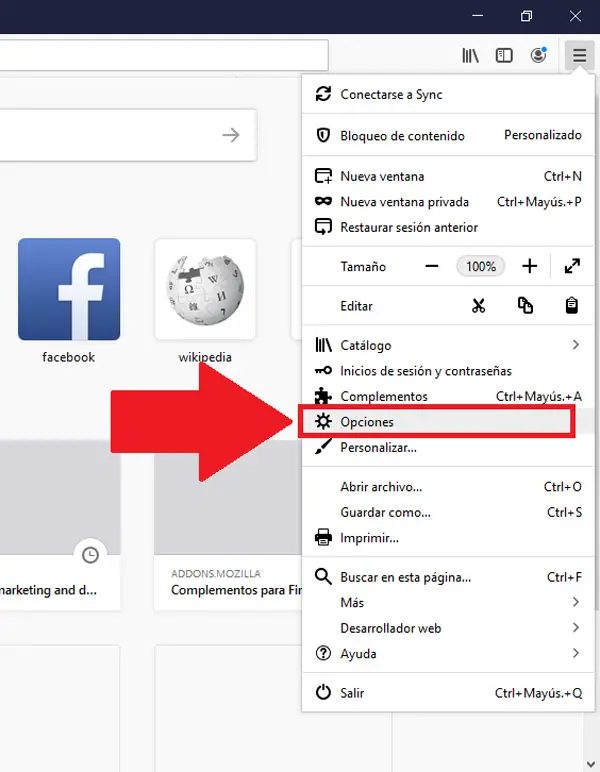
- In het nieuwe venster dat verschijnt, selecteren we de sectie "Privacy en veiligheid" bevindt zich in het paneel aan de linkerkant van uw scherm.
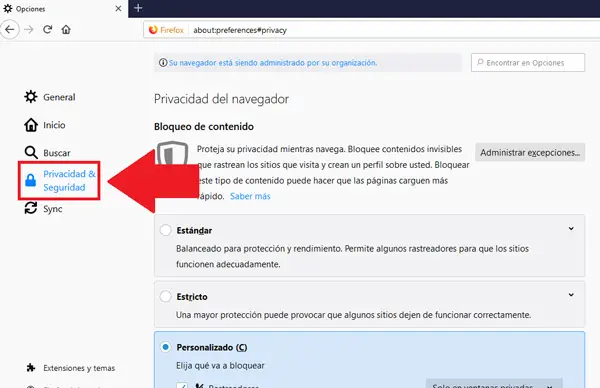
- Nu scrollen we het venster naar beneden om de sectie te krijgen "Cookies en sitegegevens", hier markeren we de doos "Verwijder cookies en sitegegevens wanneer Firefox sluit" puis "Gegevens wissen".
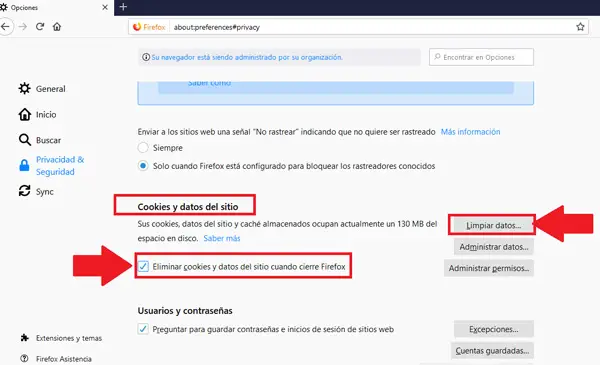
- Hier een nieuw raam pop-up open voor waar we de opties moeten selecteren die u wilt verwijderen. Als je klaar bent, klikken we op "Schoonmaken".
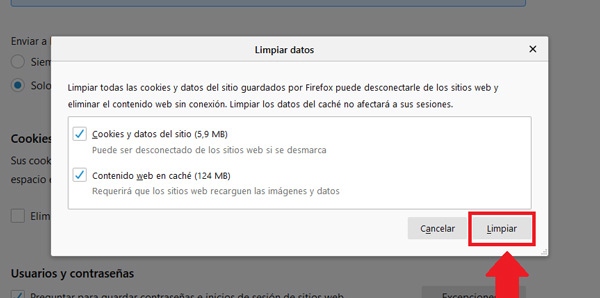
- een nieuw bevestigingsvenster open voor waar we zullen moeten selecteren "Nu schoonmaken" om dat te laten gebeuren. Op deze manier zijn al deze elementen uit de browser verwijderd.
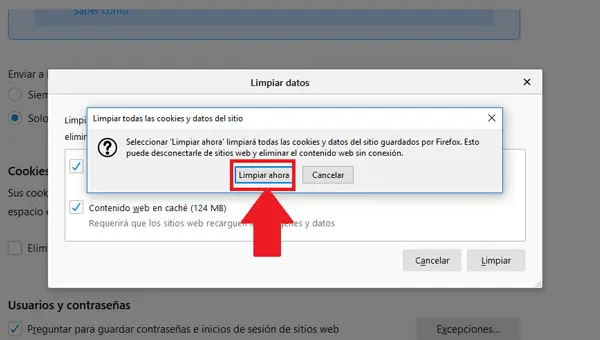
Op macOS
In het geval dat u gebruikt Firefox op Mac, u kunt dit proces ook uitvoeren van: verwijdering van tekstbestanden die in de browser zijn opgeslagen en dus zorgen voor de goede werking ervan.
Om dit te doen, volgt u gewoon elk van de stappen die we u hieronder zullen leren:
- Entrez Firefox op je Mac.
- Ga nu naar de menubalk bovenaan je scherm en selecteer "Historisch".
- Kies dan "Verwijder recente geschiedenis".
- Hier moet je de kiezen "Punt uit" die u voor verwijdering wilt uitvoeren.
- Open de detailpijl en selecteer "Koekjes".
- Om af te sluiten, klik op "Nu schoonmaken".
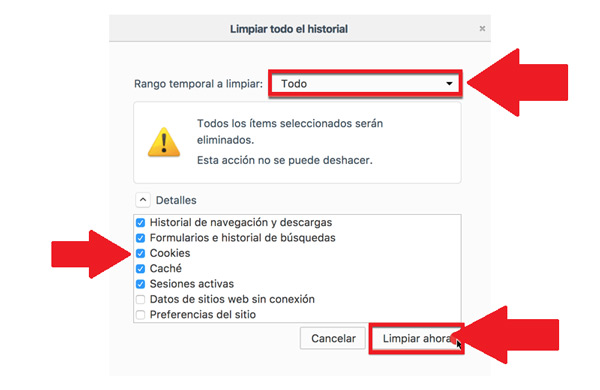
op linux
Dit proces onder Linux lijkt erg op de vorige, het kan heel snel en gemakkelijk worden uitgevoerd.
Daarvoor zullen we deze stappen uitvoeren:
- Het eerste dat u moet doen, is de browser openen mozilla .
- Nu, rechtsboven in uw scherm, a icoon met verschillende balken verschijnen.
- Daar zullen we een menu zien waarin we de optie selecteren "Voorkeur".
- Dan verschijnt er een venster waar we op klikken "Privacy en veiligheid".
- Verschillende opties gerelateerd aan: histoire verschijnt aan de rechterkant .
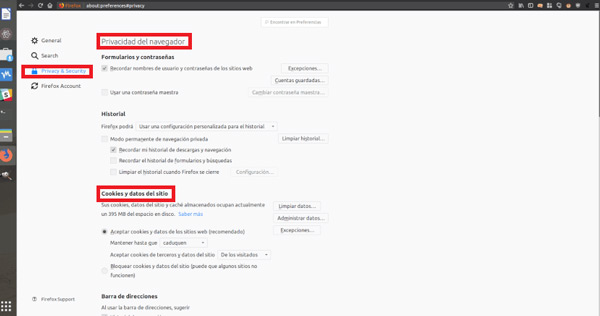
- Hier selecteren we de "Gegevens wissen" knop in de sectie "Cookies en sitegegevens" zodat alle browserinformatie wordt verwijderd. Het is belangrijk dat de doos "Koekjes" gecontroleerd worden .
- Het volgende zal zijn om de te markeren "Periode" voor eliminatie en tot slot klikken we op "Nu schoonmaken".
Stappen om Mozilla Firefox-browsercookies van uw Android- of iOS-smartphone te verwijderen en te wissen
Het is heel gebruikelijk dat we dit gebruiken webbrowser op onze mobiele telefoons, door daarom kan het apparaat beginnen te loop een beetje langzamer in vanwege alle items die in de browser worden opgeslagen wanneer we bepaalde websites bezoeken.
Volgens dit zullen we hier uitleggen hoe: leeg en verwijder al deze informatie van uw Android- en iPhone-smartphone:
Op de iPhone
«UPDATE ✅ Wil je weten hoe je cookies in de Mozilla-browser op computer en mobiel kunt verwijderen? ⭐ VOER HIER IN ⭐ en ontdek hoe je het doet ✅ EENVOUDIG en SNEL ✅ »
Dit proces kunnen uitvoeren vanuit: je iPhone-apparaat is heel eenvoudig, hiervoor zul je moeten presteren elk van de stappen zullen we je hieronder leren:
- Open de applicatie mozilla op uw mobiele telefoon.
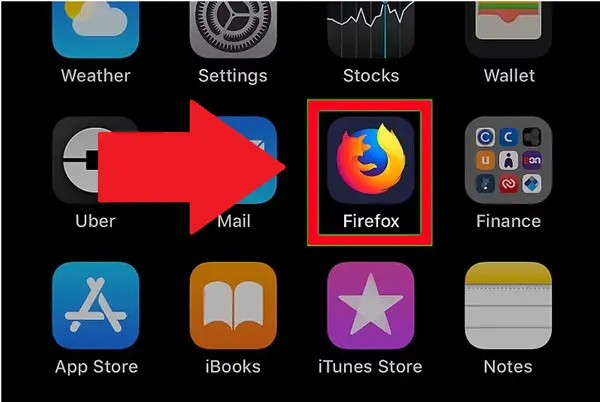
- Klik nu op de drie lijnen bevindt zich in de rechterbenedenhoek van uw scherm om menu openen.
- Selecteer "Instellingen" in menu-opties .
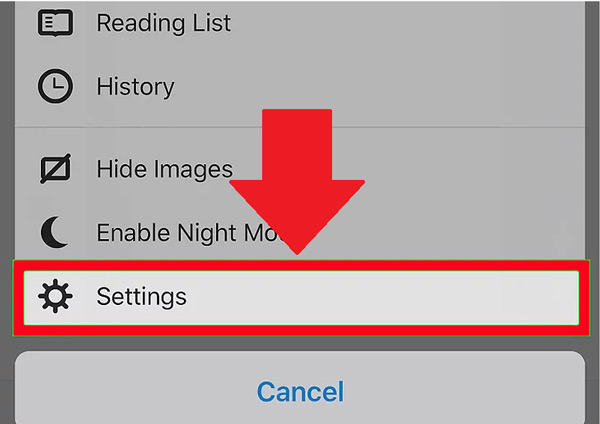
- Scroll naar beneden en klik op "Privégegevens wissen".
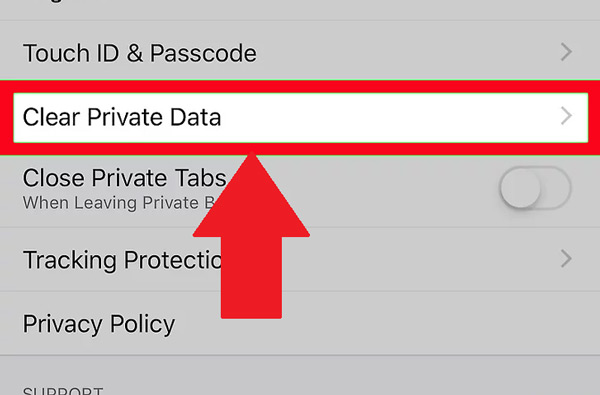
- Hier ziet u verschillende vakjes waarmee u moet markeren de schakelaar , in dit geval moet het in blauw . Daarom is de optie "Cookies" moeten blauw zijn .
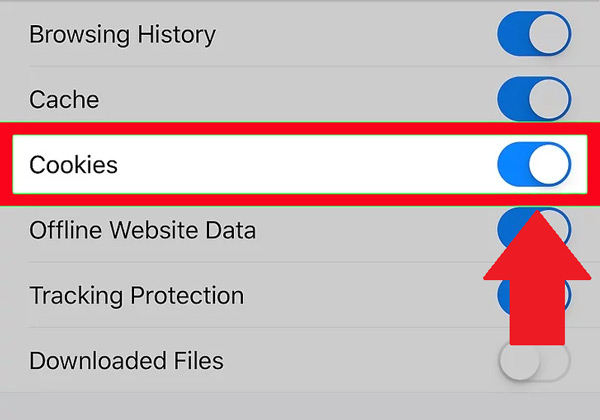
- Selecteer onder aan het scherm "Privégegevens wissen".
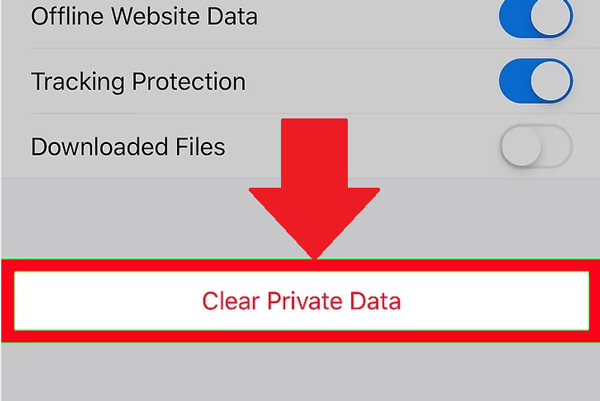
- Klik ten slotte op "Accepteren" om deze hele operatie te bevestigen. Op deze manier worden al deze elementen uit uw browser verwijderd.
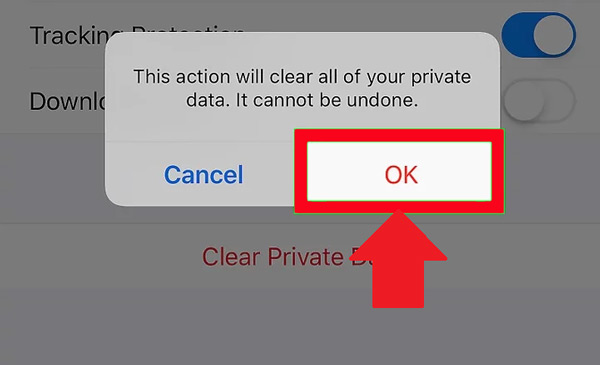
Op Android
voor Android-apparaten, dit proces lijkt erg op dat van de iPhone. Dit zal je helpen de prestaties van uw computer verbeteren en dus kunnen profiteren van sneller en meer privé browsen .
Om dit te doen, volgt u gewoon de stappen die we u hieronder zullen uitleggen:
- Het eerste dat u moet doen, is invoeren de Mozilla-applicatie op Android .
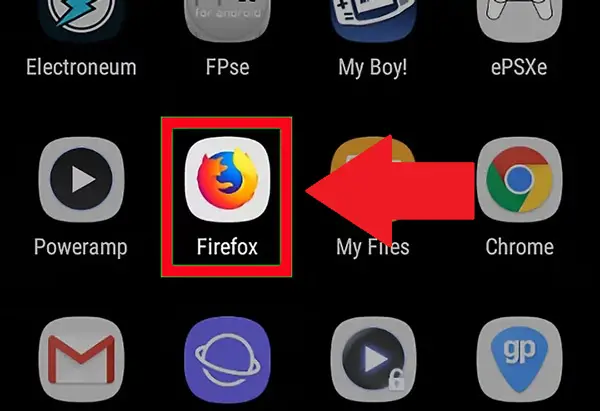
- Klik vervolgens op de drie punten bevindt zich in de rechterbovenhoek van uw scherm om te openen het menu .
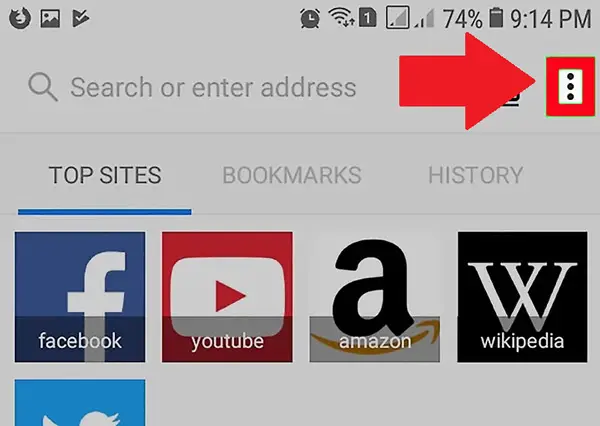
- Onder de beschikbare opties selecteren we: "Configuratie".
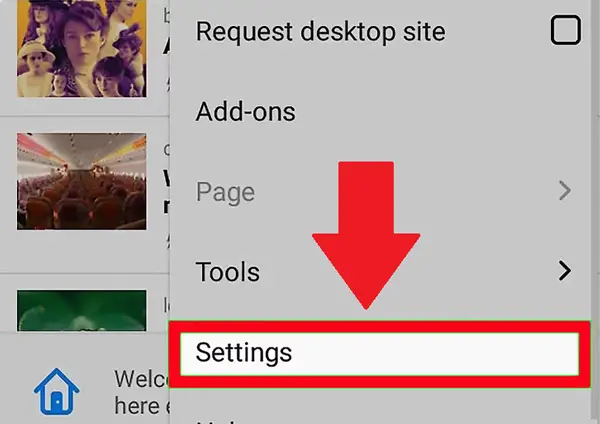
- We komen nu bij "Privégegevens opschonen" bevindt zich in het raam "Instellingen".
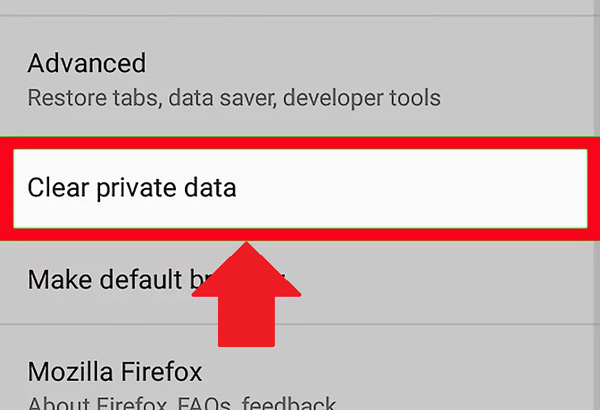
- Het volgende is om op te klikken "Nu schoonmaken".
- Hier markeren we de doos "Cookies en actieve sessies" , kunt u ook andere beschikbare vakjes aanvinken als u deze actie wilt uitvoeren.
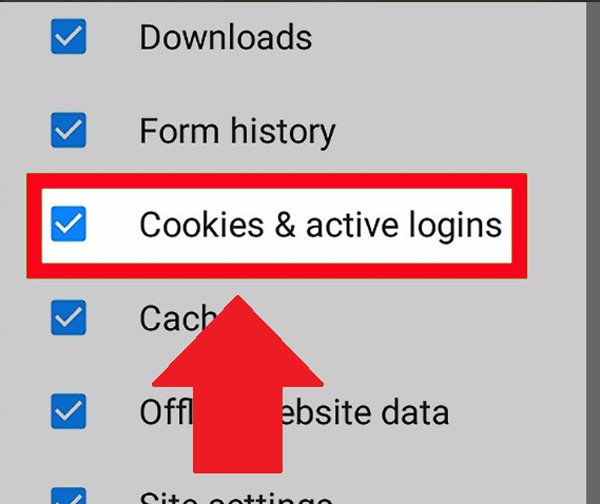
- We raken aan "Gegevens wissen" om dit proces te starten.
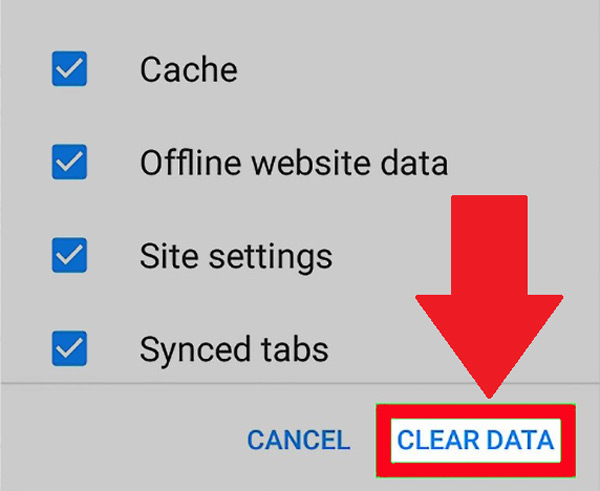
Als u wilt voorkomen dat deze items in de toekomst opnieuw worden opgeslagen, je kunt het via deze route deactiveren:
- Ga naar het menu "Parameters" van Mozilla en klik op de sectie "Vertrouwelijkheid".
- Selecteer vervolgens "Koekjes".
- Vink ten slotte de optie aan "Gehandicapt" En klik op "OKE" om de wijzigingen op te slaan.
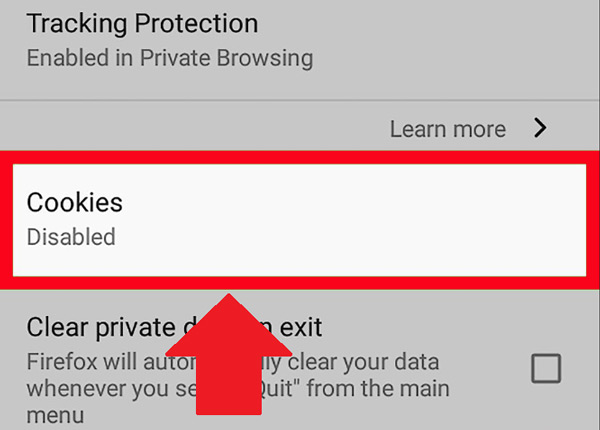
Als je vragen hebt, laat ze dan achter in de reacties, we nemen zo snel mogelijk contact met je op en het zal ook een grote hulp zijn voor meer communityleden. Bedankt!



